Se hai la tua nuova cuffia Oculus Go di fronte a te e sei pronta per immergerti nei mondi virtuali offerti dalla realtà virtuale (VR), abbiamo tutte le istruzioni necessarie per iniziare.
Il mese della realtà virtuale di TechRadar
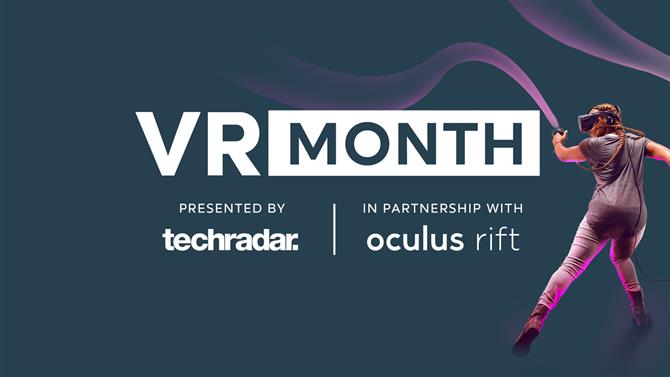
TechRadar e PC Gamer si stanno immergendo profondamente nella realtà virtuale questo mese con una serie di guide, how-to e funzionalità che esplorano ogni aspetto della realtà virtuale che stiamo semplicemente chiamando VR Month. Tutto è stato reso possibile da Oculus, che ha intensificato per sostenere questo progetto lungo un mese. Grazie, Oculus!
Il processo di installazione è veloce grazie alla mancanza di cavi e non ci sono sensori esterni che devono essere accuratamente calibrati.
Disimballare tutto
Con il pacchetto Oculus Go di fronte a te, rimuovi ogni oggetto dalla scatola. Rimuovere innanzitutto l’auricolare e il cavo di ricarica e collegarlo per iniziare la ricarica.
Avrai bisogno che l’auricolare abbia una carica completa quando inizi a configurarlo e utilizzarlo per la prima volta.
Se utilizzi l’auricolare Oculus Go con gli occhiali, disimballare il Distanziatore degli occhiali e collegarlo all’auricolare (Oculus lo ha istruzioni dettagliate per questo qui.).
Rimuovere il controller e collegare il cordino alla base del controller rimuovendo il coperchio inferiore. Disimballare anche la batteria AA. Puoi metterlo subito o aspettare fino a tardi.
Dovresti anche avere un panno in microfibra per pulire le lenti e una guida sulla salute e sicurezza che vorresti leggere.
A questo punto, è anche possibile rimuovere qualsiasi pellicola di plastica sui dispositivi, ad esempio i film che coprono ogni obiettivo dell’auricolare Oculus Go.

Scarica l’app Oculus Go e collega l’auricolare
Mentre l’auricolare Oculus Go continua a caricare, scarica l’app Oculus Go dal Google Play Store o iTunes App Store.
Per gli utenti Android, è necessario un dispositivo con Android 6.0 o versioni successive. Gli utenti iPhone avranno bisogno di iOS 10 o versioni successive.
Ti verrà richiesto di accedere all’app e avrai la possibilità di utilizzare il tuo account Facebook per quello.
Una volta installata l’app Oculus Go sul dispositivo, verificare che il telefono sia anche collegato alla rete Wi-Fi che si intende utilizzare e che il Bluetooth sia attivato.
Ora è possibile avviare l’app Oculus Go e iniziare il processo di collegamento di Oculus Go al telefono e alla rete wireless. Con l’app in esecuzione, accendi Oculus Go tenendo premuto il pulsante centrale sulla parte superiore dell’auricolare finché non si accende la luce.
Segui le istruzioni sul tuo telefono e stabilirà una connessione con Oculus Go. Continua sul telefono per connettere Oculus Go a una rete Wi-Fi.
Quindi, abbinerai il controller. Rimuovere il coperchio inferiore per inserire la batteria AA, quindi riposizionare il coperchio. Con la batteria installata, premere e tenere premuti entrambi i pulsanti Oculus e Back fino a quando il LED sul controller si accende.
Avrai la possibilità di scegliere se intendi utilizzare il controller Oculus Go nella tua mano sinistra o destra.
Con tutto collegato, potrebbe essere necessario aggiornare l’auricolare. Mentre lo fa, puoi sfogliare il negozio per i giochi e le esperienze di Oculus Go. Se stai ancora aspettando che l’auricolare Oculus Go si carichi completamente prima di saltare, puoi iniziare a scaricare e installare app e giochi sull’auricolare in modo che siano pronti per te non appena salti in piedi.

Immergiti nella realtà virtuale
Con tutto ciò che è connesso, aggiornato e carico a pieno, puoi indossare l’auricolare Oculus Go e saltare in VR. Allentare prima tutte le cinghie sull’auricolare.
Se stai indossando occhiali, Oculus suggerisce di mettere l’auricolare sugli occhi e poi di abbassare le cinghie. Altrimenti, puoi mettere le cinghie sulla parte posteriore della testa e poi abbassare la parte anteriore dell’auricolare sopra gli occhi.
Con l’auricolare acceso, regola le cinghie laterali e quindi la cinghia superiore finché non si stringe comodamente.
Quindi, puoi riposizionare l’auricolare in modo che la tua vista sia chiara. Ora sei pronto per partire e Oculus Go ti guiderà attraverso tutto il resto.
Contenuti supportati su TechRadar significa che l’articolo è stato creato in collaborazione con uno sviluppatore, editore, produttore o altra parte rilevante. Quando vedi questa nota informativa in un articolo, significa che l’idea dell’articolo è stata approvata da un’altra società – uno sviluppatore, un produttore di hardware o un editore – ma che altrimenti il contenuto è pianificato, scritto e pubblicato da TechRadar senza ulteriore approvazione . Questo è distinto dai contenuti sponsorizzati su TechRadar, che è creato interamente da una terza parte, e non dal team editoriale di TechRadar.
